0. 准备工作
先下载本文所需所有安装包和配置文件到/tmp/目录下
命令如下
cd /tmp
wget https://qiniu.tobehacker.com/bigdata/bigdata_package.zip
unzip bigdata_package.zip

ansible安装和入门使用
(1) 安装和配置ansible
yum install epel-release -y
yum install ansible -y
ansible --version
备注:目前我的ansible版本:2.9.27, 注意ansible版本兼容情况,比如内置变量的写法
(2) ansible主控机 修改/etc/ansible/ansible.cfg配置文件
host_key_checking = False
remote_tmp = /tmp
(3)ansible主控机生成密钥 ,一路回车即可
ssh-keygen -t rsa
(4)配置ansible 远程主机清单
/etc/ansible/hosts文件配置如下
master ansible_host=192.168.18.141 ansible_hostname=master
slave1 ansible_host=192.168.18.142 ansible_hostname=slave1
slave2 ansible_host=192.168.18.143 ansible_hostname=slave2
[bd]
master ansible_host=192.168.18.141 ansible_hostname=master
slave1 ansible_host=192.168.18.142 ansible_hostname=slave1
slave2 ansible_host=192.168.18.143 ansible_hostname=slave2
远程主机防火墙配置
放到下面 使用 ansible编排,远程集群主机关闭防火墙 systemctl stop firewalld.service (注意:需要root用户执行)(生产环境请配置防火墙规则,不要直接无脑关闭!!!)
执行如下命令
ansible bd -m shell -a 'systemctl stop firewalld.service' -u -root --ask-pass
配置时间同步服务 阿里云NTP服务配置教程
远程主机创建bigdata用户
本阶段主要任务是 创建bigdata用户组和用户
创建bigdata用户
创建bigdata用户的yml编排如下,adduser.yml里请修改password为自己的密码
- name: 创建用户并设置密码(密码必须是密文)
hosts: bd # ansible-playbook adduser.yml 需要提权操作 获取远程root权限
become: yes
become_method: su
become_user: root
vars_prompt:
- name: "user_name"
prompt: "输入需要创建远程主机的用户名"
private: no
tasks:
- name: "开始创建{{ user_name }}用户"
user:
name: "{{ user_name }}"
createhome: yes
password: "$6$FwuYepy4drnZwbvL$w3ZT32BkwU0v4t86I98gbctoNArBsaTki.nqKdjjbMwKlBJrdqZsrRItI7Kcxx6UoeaN4j0FUABw.EiT.pm5Z/"
#此处必须是加密后的密码(如何生成密文密码,请执行下面操作),在本文中明文密码是123456
# yum -y install python-pip
# pip install passlib
# 使用此命令 生成密码:python -c "from passlib.hash import sha512_crypt; import getpass; print(sha512_crypt.using(rounds=5000).hash(getpass.getpass()))"
执行命令,下面命令指定远程用户为root执行任务,需要输入远程用户root 密码
ansible-playbook adduser.yml -u root --ask-pass
ansible对远程集群主机bigdata用户批量免密
(1) 设置ansible主机用户root对远程集群主机bigdata用户免密登录
ansible_to_other.yml编排如下:
- hosts: bd # ansible主控机实现对其他集群主机批量免密 执行命令 ansible-playbook ansible_to_other.yml -u root --ask-pass
vars_prompt:
- name: "local_name"
prompt: "输入当前主机免密的用户名"
private: no
- name: "remote_user_name"
prompt: "输入远程主机免密的用户名"
private: no
tasks:
- name: ansible主机root用户批量免密配置
authorized_key:
user: "{{ remote_user_name }}"
key: "{{ lookup('file', '/{{ local_name }}/.ssh/id_rsa.pub') }}"
state: present
when:
- local_name == 'root'
- name: ansible主机非root批量免密配置
authorized_key:
user: "{{ remote_user_name }}"
key: "{{ lookup('file', '/home/{{ local_name }}/.ssh/id_rsa.pub') }}"
state: present
when:
- local_name != 'root'
执行如下命令
ansible-playbook ansible_to_other.yml -u root --ask-pass
创建大数据软件目录、数据目录并授权给bigdata用户和组
- name: 创建大数据安装的软件目录、数据目录,且授权给bigdata
hosts: bd # 执行命令: ansible-playbook create_bigdata_dir.yml -u root --ask-pass
vars_prompt:
- name: "owner_name"
prompt: "输入授权所有者的用户名"
private: no
- name: "group_name"
prompt: "输入授权所属组的组名"
private: no
- name: "software_target"
prompt: "输入大数据软件目录,如/opt/bigdata"
private: no
- name: "data_target"
prompt: "输入大数据数据目录,如/data/bigdata"
private: no
- name: "your_mode"
prompt: "输入授予目录权限模式,如0775"
private: no
tasks:
- name: "创建大数据软件目录{{ software_target }}"
file:
path: "{{ software_target }}"
state: directory
owner: root
group: root
mode: '0755'
- name: "创建大数据数据目录{{ data_target }}"
file:
path: "{{ data_target }}"
state: directory
owner: root
group: root
mode: '0755'
- name: "授权软件目录权限:用户{{ owner_name }} 用户组 {{ group_name }} 权限模式 {{ your_mode }} "
file:
path: "{{ software_target }}"
recurse: yes
owner: "{{ owner_name }}"
group: "{{ group_name }}"
mode: "{{ your_mode }}"
- name: "授权数据目录权限:用户{{ owner_name }} 用户组 {{ group_name }} 权限模式 {{ your_mode }} "
file:
path: "{{ data_target }}"
recurse: yes
owner: "{{ owner_name }}"
group: "{{ group_name }}"
mode: "{{ your_mode }}"
执行如下命令
ansible-playbook create_bigdata_dir.yml -u root --ask-pass
配置集群主机之间bigdata用户之间免密登录 hosts_no_password_login.yml
注意此命令执行,在ansible主控机必须切换到root,因为涉及主控端权限操作,最好都在root用户操作
- hosts: bd # 实现被控端主机 之间互相免密 ,执行命令 ansible-playbook hosts_no_password_login.yml -u root --ask-pass
gather_facts: no
vars_prompt:
- name: "user_name"
prompt: "输入远程主机互相免密的用户名"
private: no
vars:
ssh_key_length: 4096
tasks:
- name: 关闭第一次ssh连接的提示
shell: sed -i "s/^.*StrictHostKeyChecking.*$/ StrictHostKeyChecking no/g" /etc/ssh/ssh_config
- name: Root用户创建 SSH key 目录
file:
path: /root/.ssh
state: directory
mode: '0700'
when: user_name == 'root'
- name: Root用户 Generate SSH key pair
command: ssh-keygen -b {{ ssh_key_length }} -f /root/.ssh/id_rsa -N ''
args:
creates: "/root/.ssh/id_rsa"
when: user_name == 'root'
- name: "{{ user_name }}用户创建 SSH key 目录"
file:
path: "/home/{{ user_name }}/.ssh"
state: directory
group: "{{ user_name }}"
owner: "{{ user_name }}"
mode: '0700'
when: user_name != 'root'
- name: "{{ user_name }} , uid: {{ user_id.stdout }}用户生成 SSH key pair"
command: "ssh-keygen -b {{ ssh_key_length }} -f /home/{{ user_name }}/.ssh/id_rsa -N '' "
args:
creates: "/home/{{ user_name }}/.ssh/id_rsa"
when: user_name != 'root'
- name: "设置权限{{ user_name }}用户的ssh目录"
shell: "chown -R {{ user_name }}:{{ user_name }} /home/{{ user_name }}/.ssh/"
when: user_name != 'root'
- name: 删除ansible主控机的 /tmp/ssh/ # 这里需要ansible主控机的root权限,执行此命令最好使用root
file: path=/tmp/ssh/ state=absent
delegate_to: 127.0.0.1 #这里也可以用local_action,效果一样
- name: root用户拷贝公钥到本机
fetch:
src: /root/.ssh/id_rsa.pub
dest: /tmp/ssh/
when:
- user_name == 'root'
- name: "{{ user_name }}用户拷贝公钥到本机"
fetch:
src: "/home/{{user_name}}/.ssh/id_rsa.pub"
dest: /tmp/ssh/
when:
- user_name != 'root'
- name: 将各个公钥合并成一个文件
local_action: shell find /tmp/ssh/* -type f -exec sh -c 'cat {}>>/tmp/ssh/authorized_keys.log' \;
run_once: true
- name: 读取 /tmp/ssh/authorized_keys.log 注册为变量 keys_log
shell: cat /tmp/ssh/authorized_keys.log
delegate_to: 127.0.0.1
register: keys_log
- name: root用户将合成的公钥进行分发
blockinfile:
path: "/root/.ssh/authorized_keys"
block: "{{ keys_log.stdout }}"
backup: yes
insertafter: 'EOF'
mode: 0600
when:
- user_name == 'root'
- name: "{{ user_name }}用户创建 authorized_keys文件"
file:
path: "/home/{{ user_name }}/.ssh/authorized_keys"
state: touch
owner: "{{ user_name }}"
group: "{{ user_name }}"
mode: '0700'
when:
- user_name != 'root'
- name: "{{ user_name }}用户将合成的公钥进行分发"
blockinfile:
path: "/home/{{user_name}}/.ssh/authorized_keys"
block: "{{ keys_log.stdout }}"
backup: yes
insertafter: 'EOF'
owner: "{{ user_name }}"
group: "{{ user_name }}"
mode: 0600
when:
- user_name != 'root'
执行命令
ansible-playbook hosts_no_password_login.yml -u root --ask-pass

1. 集群组件版本和部署环境介绍
| 组件名称 | 版本 | 镜像链接 | 个人链接 |
|---|---|---|---|
| JDK | jdk-8u202 | 链接 | 链接 |
| Zookeeper | 3.5.10 | 链接 | 链接 |
| Hadoop | 3.3.4 | 链接 | 链接 |
| Scala | 2.13.10 | 链接 | 链接 |
| Spark | 3.3.2 | scala2.13对应Spark3.3.2链接 | 链接 |
注意:Scala2.13.10和Spark3.3.2版本兼容情况,可看此处 点我看
环境部署与分布介绍表

进程介绍 (1存在,0不存在)

2. 安装各个组件
2.1 Centos7主机基础配置
(1) 配置集群主机名
修改每台主机的hostname , hostname.yml如下
- hosts: bd # ansible-playbook hostname.yml -u root --ask-pass
tasks:
- name: 修改hostname
shell: "echo {{ ansible_hostname|quote }} > /etc/hostname"
执行如下命令
ansible-palybook hostname.yml -u root --ask-pass
(2) 配置集群主机的/etc/hosts
三台主机的/etc/hosts 配置
hosts.yml如下
- hosts: bd
remote_user: root
tasks:
- name: 配置/etc/hosts
blockinfile:
path: "/etc/hosts"
block: |
192.168.18.141 master
192.168.18.142 slave1
192.168.18.143 slave2
backup: yes
create: yes
执行如下命令
ansible-playbook hosts.yml -u root --ask-pass
jdk安装到每一台主机 TODO bigdata用户不写死
ansible-palybook 的jdk.yml如下:
- hosts: bd # jdk安装 执行命令 ansible-playbook jdk_install.yml -u root --ask-pass
vars:
JDK_DIR: "/opt/bigdata/jdk"
JDK_VERSION: "jdk1.8.0_202"
tasks:
- name: 创建/opt/bigdata/jdk
file:
path: "{{ JDK_DIR }}"
state: directory
owner: bigdata
group: bigdata
mode: 0775
- name: 解压并安装jdk
unarchive:
src: "/tmp/bigdata_package/jdk-8u202-linux-x64.tar.gz"
dest: "{{ JDK_DIR }}"
owner: bigdata
group: bigdata
mode: 0775
- name: 设置环境变量 /etc/profile
lineinfile:
dest: "/etc/profile"
line: "{{ item.value }}"
state: present
with_items:
- { value: "export JAVA_HOME={{ JDK_DIR }}/{{ JDK_VERSION }}" }
- { value: "export JRE_HOME=${JAVA_HOME}/jre" }
- { value: "export CLASSPATH=.:${JAVA_HOME}/lib:${JRE_HOME}/lib" }
- { value: "export PATH=$JAVA_HOME/bin:$PATH" }
- name: 设置环境变量 /etc/bashrc
lineinfile:
dest: "/etc/bashrc"
line: "{{ item.value }}"
state: present
with_items:
- { value: "export JAVA_HOME={{ JDK_DIR }}/{{ JDK_VERSION }}" }
- { value: "export JRE_HOME=${JAVA_HOME}/jre" }
- { value: "export CLASSPATH=.:${JAVA_HOME}/lib:${JRE_HOME}/lib" }
- { value: "export PATH=$JAVA_HOME/bin:$PATH" }
- name: 生效环境变量
become: true
become_method: su
become_user: root
shell: "source /etc/profile && source /etc/bashrc"
- name: Java版本查看
shell: "java -version"
register: java_version_info
- name: 输出Java版本信息
debug:
msg: "{{ java_version_info }}"
执行命令
ansible-playbook jdk_install.yml -u root --ask-pass
验证当前版本jdk是否支持AES256,为接入Kerberos做铺垫
VerifyAES256ForKerberos.java 文件如下
//在 JDK 8u161 和更高版本中,Java 支持 AES 密钥长度为 256 位,但需要在 jre/lib/security/java.security 文件中配置以下属性:
// jdk.tls.legacyAlgorithms=false
// 测试当前Java是否支持256长度的256 位 AES 密钥长度
// 如果程序输出 "Java environment supports 256-bit AES key length.",则表示ava 环境已经支持 256 位 AES 密钥长度,可以正常使用 Kerberos
import javax.crypto.Cipher;
import javax.crypto.spec.SecretKeySpec;
import java.util.Arrays;
import java.security.SecureRandom;
public class VerifyAES256ForKerberos {
public static void main(String[] args) throws Exception {
byte[] keyBytes = new byte[32];
new SecureRandom().nextBytes(keyBytes);
SecretKeySpec key = new SecretKeySpec(keyBytes, "AES");
Cipher cipher = Cipher.getInstance("AES");
cipher.init(Cipher.ENCRYPT_MODE, key);
byte[] plaintext = "test".getBytes();
byte[] ciphertext = cipher.doFinal(plaintext);
cipher.init(Cipher.DECRYPT_MODE, key);
byte[] decryptedtext = cipher.doFinal(ciphertext);
if (Arrays.equals(plaintext, decryptedtext)) {
System.out.println("Java environment supports 256-bit AES key length.");
} else {
System.out.println("Java environment does not support 256-bit AES key length.");
}
}
}
verify_aes256.yml 编排文件如下
- name: 验证集群主机java是否支AES256,为后续Keyberos支持做铺垫
hosts: bd
become: yes
tasks:
- name: 拷贝java文件到远程/tmp
copy:
src: /tmp/bigdata_package/VerifyAES256ForKerberos.java
dest: /tmp/VerifyAES256ForKerberos.java
- name: javac编译
shell: "cd /tmp && javac -classpath /tmp VerifyAES256ForKerberos.java "
- name: java运行验证
shell: "cd /tmp && java -classpath /tmp VerifyAES256ForKerberos"
register: info
- name: 验证结果
debug:
msg: "{{ info.stdout }}"
执行如下命令
ansible-playbook verify_aes256.yml -u root --ask-pass
支持的结果输出如下:
zk安装
使用ansible-playbook 安装, zk_install.yml编写如下
注意zk.yml里的zoo.cfg配置,请修改为自己的(ip地址后三位),如下图
- hosts: bd # zookeeper 安装 执行命令 ansible-playbook zk_install.yml -u bigdata --ask-become-pass
vars_prompt:
- name: "remote_user"
prompt: "请输入安装的远程用户名"
private: no
- name: "remote_group"
prompt: "请输入安装的远程用户组"
private: no
vars:
ansibleZkDir: /tmp/bigdata_package/apache-zookeeper-3.5.10-bin.tar.gz #主控机 本地安装包路径
remoteZkDir: /opt/bigdata/zookeeper # 远程安装目录
zkVersion: apache-zookeeper-3.5.10-bin # zookeeper安装版本 和压缩包名称对应
tasks:
- name: 创建 /opt/bigdata/zookeeper 目录
file:
path: "{{ remoteZkDir }}"
state: directory
group: "{{ remote_group }}"
owner: "{{ remote_user }}"
mode: 0775
recurse: yes
- name: 创建 zk数据根目录
file:
path: "/data/bigdata/{{ zkVersion }}"
state: directory
group: "{{ remote_group }}"
owner: "{{ remote_user }}"
mode: 0775
recurse: yes
- name: 创建 zk的data 目录
file:
path: "/data/bigdata/{{ zkVersion }}/data"
state: directory
group: "{{ remote_group }}"
owner: "{{ remote_user }}"
mode: 0775
recurse: yes
- name: "复制并解压zookeeper安装包"
unarchive:
src: "{{ ansibleZkDir }}"
dest: "{{ remoteZkDir }}"
group: "{{ remote_group }}"
owner: "{{ remote_user }}"
- name: "配置环境变量/etc/profile"
lineinfile:
dest: "/etc/profile"
line: "{{ item.value }}"
state: present
become: yes
become_method: su
become_user: root
with_items:
- {value: "export ZOOKEEPER_HOME={{ remoteZkDir }}/{{ zkVersion }}"}
- {value: "export PATH=$PATH:$ZOOKEEPER_HOME/bin"}
- name: "配置环境变量/etc/bashrc"
lineinfile:
dest: "/etc/bashrc"
line: "{{ item.value }}"
state: present
become: yes
become_method: su
become_user: root
with_items:
- {value: "export ZOOKEEPER_HOME={{ remoteZkDir }}/{{ zkVersion }}"}
- {value: "export PATH=$PATH:$ZOOKEEPER_HOME/bin"}
- name: 生效环境变量
become: true
become_method: su
become_user: root
shell: "source /etc/profile && source /etc/bashrc"
- name: zk的conf配置
blockinfile:
path: "{{ remoteZkDir }}/{{ zkVersion }}/conf/zoo.cfg"
block: |
tickTime=2000
initLimit=10
syncLimit=5
dataDir=/data/bigdata/{{ zkVersion }}/data
clientPort=2181
server.141=master:2888:3888
server.142=slave1:2888:3888
server.143=slave2:2888:3888
backup: yes
create: yes
group: "{{ remote_group }}"
owner: "{{ remote_user }}"
mode: 0775
- name: 创建myid文件
file:
path: "/data/bigdata/{{ zkVersion }}/data/myid"
state: touch
group: "{{ remote_group }}"
owner: "{{ remote_user }}"
mode: 0775
- name: 根据主机ip设置对应zk的myid
shell: hostname -i| cut -c 12-15 | sed 's/\.//g' > "/data/bigdata/{{ zkVersion }}/data/myid"
- name: 使用{{ remote_user }}启动zookeeper
become: true
become_method: su
become_user: "{{ remote_user }}"
shell: "{{ remoteZkDir }}/{{ zkVersion }}/bin/zkServer.sh start {{ remoteZkDir }}/{{ zkVersion }}/conf/zoo.cfg"
register: zk_start_info
- debug:
msg: "{{ zk_start_info }}"
执行命令如下
ansible-playbook zk_instal.yml -u bigdata --ask-become-pass

Hadoop部署
Hadoop安装
(1)首先把hadoop几个配置文件放到ansible主控机 /tmp/hadoop/conf
下载地址 : hadoop配置文件
(2)ansible-playbook 编排文件如下
- hosts: bd #命令: ansible-playbook hadoop_install.yml -u bigdata --ask-become-pass
vars_prompt:
- name: "remote_user"
prompt: "请输入安装的远程用户名"
private: no
- name: "remote_group"
prompt: "请输入安装的远程用户组"
private: no
vars:
ansibleHpDir: /tmp/bigdata_package/hadoop-3.3.4.tar.gz
remoteHpDir: /opt/bigdata/hadoop
hpVersion: /hadoop-3.3.4
tasks:
- name: 创建 /opt/bigdata/hadoop 安装目录
file:
path: "{{ remoteHpDir }}"
group: "{{ remote_user }}"
owner: "{{ remote_user }}"
state: directory
recurse: yes
mode: 0775
- name: 创建hadoop运行时相关目录
file:
path: "{{item}}"
group: "{{ remote_user }}"
owner: "{{ remote_user }}"
state: directory
recurse: yes
mode: 0775
with_items:
- /opt/bigdata/hadoop
- /data/bigdata/hadoop/tmp
- /data/bigdata/hadoop/journal
- /data/bigdata/hadoop/dfs/name
- /data/bigdata/hadoop/dfs/data
- name: "复制并解压hadoop安装包"
unarchive:
remote_src: no
src: "{{ ansibleHpDir }}"
dest: "{{ remoteHpDir }}"
group: "{{ remote_user }}"
owner: "{{ remote_user }}"
mode: 0775
- name: 配置文件复制到远程节点
copy:
src: /tmp/bigdata_package/conf/
dest: "/opt/bigdata/hadoop/{{ hpVersion }}/etc/hadoop"
group: "{{ remote_user }}"
owner: "{{ remote_user }}"
mode: 0775
backup: yes
- name: "配置环境变量/etc/profile"
lineinfile:
dest: "/etc/profile"
line: "{{ item.value }}"
state: present
become: yes
become_method: su
become_user: root
with_items:
- {value: "export HADOOP_HOME={{ remoteHpDir }}/{{ hpVersion }}"}
- {value: "export PATH=$PATH:$HADOOP_HOME/bin:$HADOOP_HOME/sbin"}
- name: "配置环境变量/etc/bashrc"
lineinfile:
dest: "/etc/bashrc"
line: "{{ item.value }}"
state: present
become: yes
become_method: su
become_user: root
with_items:
- {value: "export HADOOP_HOME={{ remoteHpDir }}/{{ hpVersion }}"}
- {value: "export PATH=$PATH:$HADOOP_HOME/bin:$HADOOP_HOME/sbin"}
- name: 生效环境变量
become: true
become_method: su
become_user: root
shell: "source /etc/profile && source /etc/bashrc"
安装命令如下
ansible-palybook hadoop_install.yml -u bigdata --ask-become-pass
Hadoop启动
三个节点都指向执行,启动journalnode
hdfs --daemon start journalnode
master 的 namenode格式化
hdfs namenode -format
启动 master 的namenode
hdfs --daemon start namenode
开始启动slave1的namenode,bootstrapStandby
hdfs namenode -bootstrapStandby
hdfs --daemon start namenode
启动三个节点的datanode
hdfs --daemon start datanode
在 master 上启动 yarn集群
start-yarn.sh
master的nn节点 格式化ZKFC
hdfs zkfc -formatZK
master、slave1节点 启动DFSZKFailoverController 进程
hdfs --daemon start zkfc
3. 访问相关web界面
先在win10电脑配置hosts,如下:
192.168.18.141 master
192.168.18.142 slave1
192.168.18.143 slave2
访问HDFS web界面
访问yarn web界面
点击访问: master节点yarn的web界面
备注: Hadoop3.x常用端口
HDFS NameNode 内部通常端口:8020/9000/9820
HDFS NameNode 对用户的查询端口:9870
Yarn查看任务运行情况:8088
历史服务器:19888
4. 测试
测试 HDFS 上传文件



结果ok

验证 MapReduce 的 wordcount 案例
https://www.cnblogs.com/jpcflyer/p/8934601.html
https://www.cnblogs.com/jpcflyer/p/9005222.html
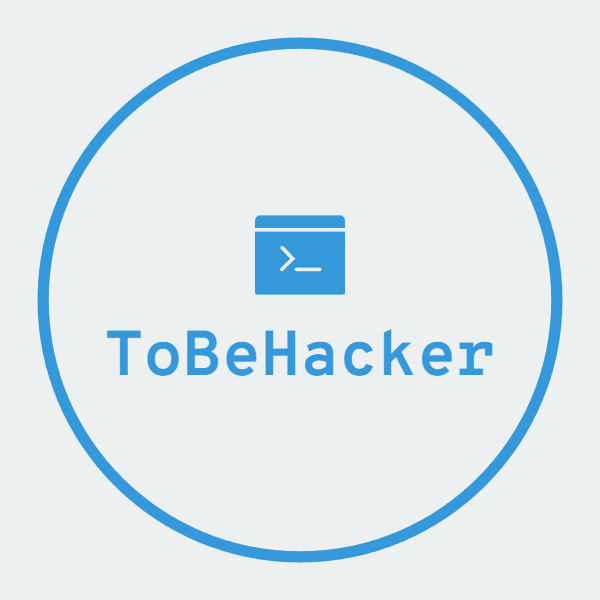


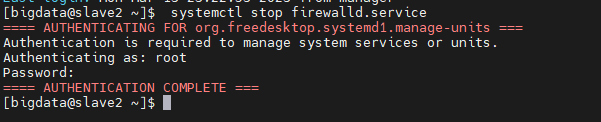





评论区